Come gestire la posta in arrivo di Gmail utilizzando Google Tasks
Il tuo Gmail potrebbe già corrispondere al sistema standard che hai adottato, ma sincronizzarlo con Google Task lo porta al livello successivo.
Puoi utilizzare Google Tasks in Gmail per assegnare la priorità alle email utilizzabili in elenchi specifici. Scopri come trasformare le tue e-mail in attività e creare elenchi di cose da fare direttamente nella tua casella di posta.
Che cos’è Google Tasks?
Google Tasks è un’applicazione integrata nella maggior parte dei tuoi prodotti G Suite. Inoltre è disponibile come app standalone che puoi scaricare sul tuo telefono. Ti aiuta a creare un elenco di cose da fare consentendo di aggiungere e gestire attività senza lasciare la posta in arrivo.
L’applicazione rende facile catturare le faccende quotidiane come pulire la casa o fare la spesa. Tuttavia, rende anche più facile integrare le tue e-mail come attività. Puoi separare le e-mail ad alta e bassa priorità senza archiviarle o eliminarle.
Inoltre, l’utilizzo di Tasks ti aiuta a gestire tutti i tuoi elementi utilizzabili da un’unica posizione centrale anziché saltare tra Google Calendar, Gmail, Google Docs e Google Sheets.
Puoi usarlo gratuitamente ed è già parte della tua casella di posta Gmail. È una caratteristica essenziale di Gmail per aumentare la produttività.
Come aggiungere attività in Gmail
Dopo aver effettuato l’accesso al tuo account Gmail, vedrai una barra laterale sul lato destro, inclusa un’icona per Google Tasks. Fare clic su questa icona per aprire l’applicazione.
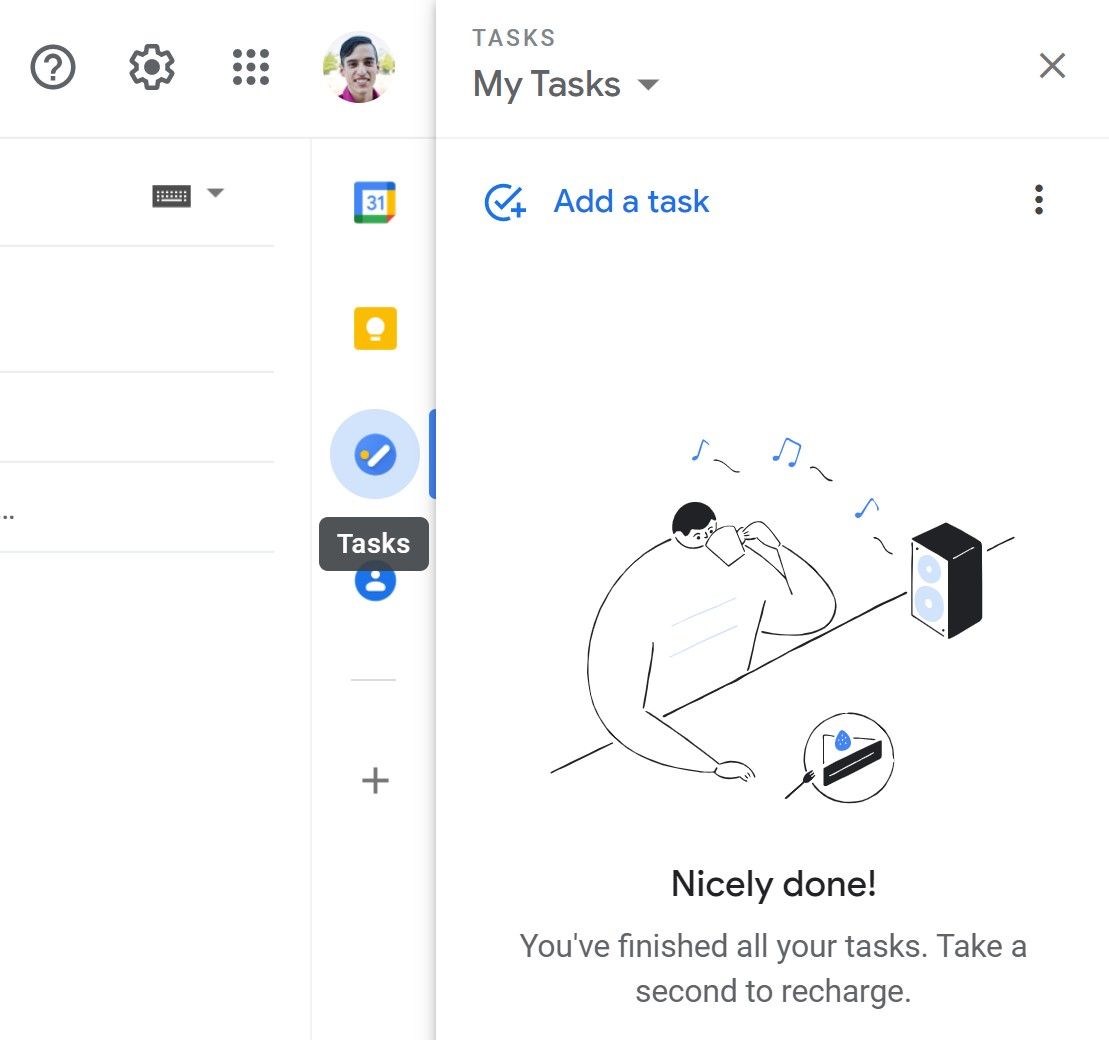
Aggiungi una nuova attività in Gmail
- Fare clic su Aggiungi un’attività .
- Immettere un titolo e fare clic su Invio .
- Fare clic sull’icona della matita .
- Compila una descrizione, aggiungi una data e un’ora o aggiungi attività secondarie.
- Fare clic sulla freccia indietro .
Quando aggiungi inizialmente l’attività, ti verrà richiesto solo di inserire il titolo, ma se desideri aggiungere ulteriori informazioni all’attività, fai clic sull’icona a forma di matita.
Ciò ti consentirà di aggiungere una descrizione per la tua attività, aggiungere una data e un’ora specifiche e aggiungere attività secondarie.
L’aggiunta di una data e un’ora sincronizzerà automaticamente l’attività con il tuo Google Calendar e creerà un evento per l’attività.
Questo può funzionare bene con l’elenco completo delle integrazioni di G Suite di Google. L’aggiunta di una sottoattività creerà più attività sotto l’attività originale. Nel caso tu abbia un progetto più grande, devi suddividerlo in blocchi più piccoli.
Aggiungi un’e-mail a Google Tasks
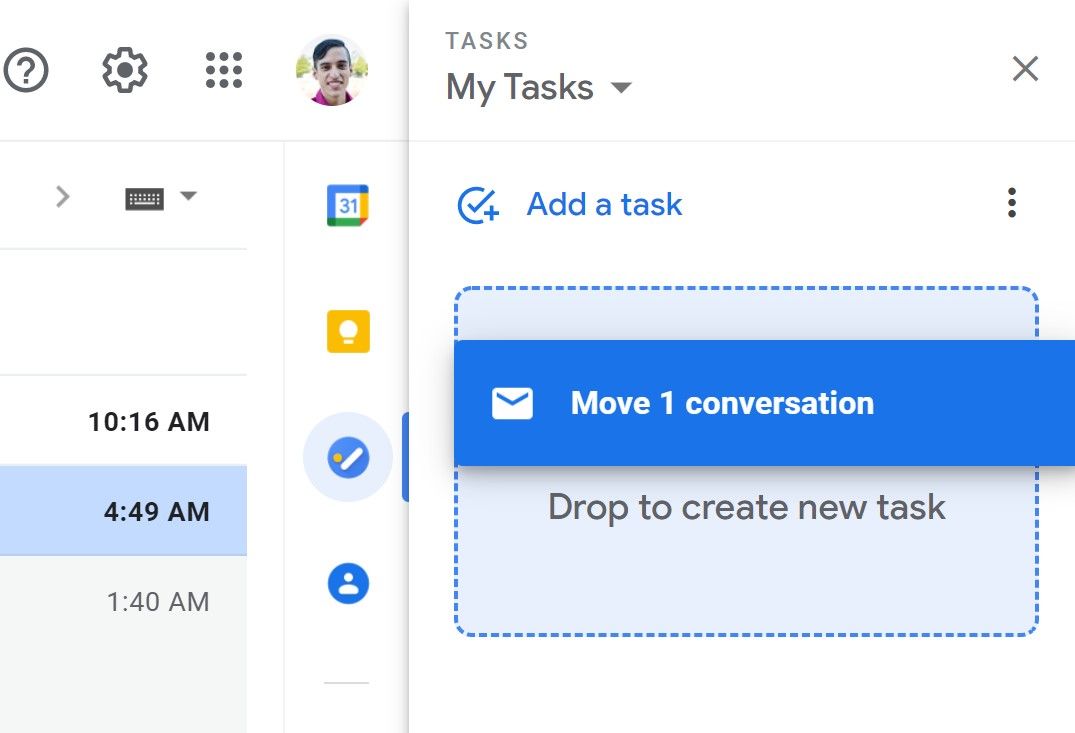
- Apri Google Tasks .
- Fare clic e trascinare l’email in Tasks.
La tua email viene automaticamente aggiunta ad Attività dopo averla trascinata nell’area corretta. Puoi ancora modificare l’attività con le stesse opzioni che avevi prima, tranne che questa volta Google ha aggiunto un collegamento all’email nella tua attività.
Quando fai clic sul collegamento e-mail, si aprirà quell’e-mail nella tua casella di posta. Ciò semplifica la visualizzazione dei dettagli dell’email senza bisogno di cercarla nella posta in arrivo.
Gestire le tue attività Google
Ottieni l’esperienza completa dalle tue attività Google riorganizzando l’ordine delle attività, rinominando elenchi, eliminando elenchi, eliminando attività, apprendendo scorciatoie da tastiera, copiando promemoria e altro ancora.
Riorganizzare la tua lista di cose da fare può aiutarti a tenere lontani gli elementi con la massima priorità, in modo che non vadano persi o dimenticati.
Per fare ciò, fai clic e trascina i tuoi articoli nell’ordine corretto di cui hai bisogno. Puoi persino trascinare gli elementi nelle attività secondarie in modo che rientrino in un’attività principale, oppure puoi prendere le tue attività secondarie e renderle l’attività principale.
Per ordinare l’elenco per data, fare clic sui tre punti e selezionare Data . Puoi anche ripristinare il tuo ordine personalizzato facendo clic su Il mio ordine .
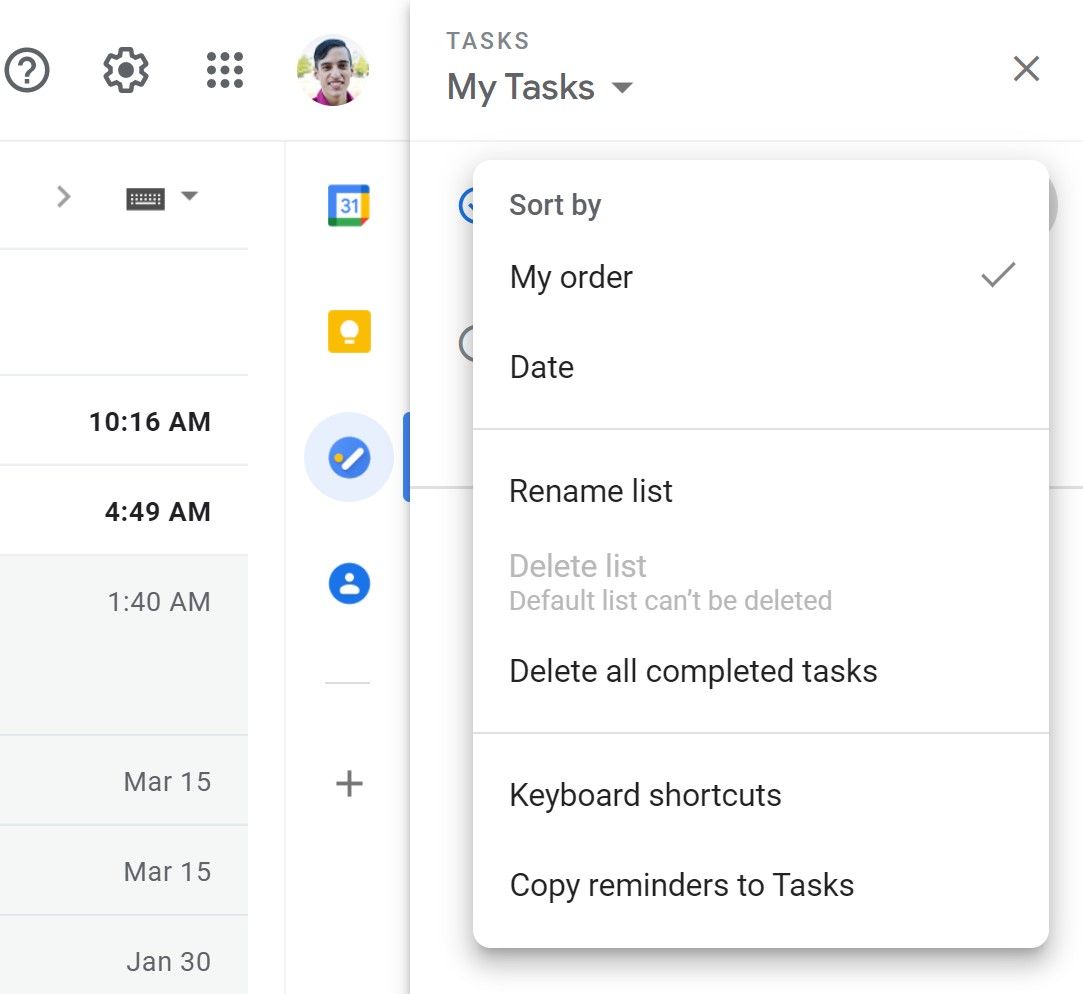
Puoi anche visualizzare tutte le attività che hai contrassegnato come completate. Fare clic sulla freccia nella parte inferiore delle attività.
Da qui, puoi eliminare specifiche attività completate o contrassegnare un’attività incompleta in modo che venga visualizzata di nuovo nella schermata principale. È possibile eliminare in blocco queste attività dal menu delle opzioni.
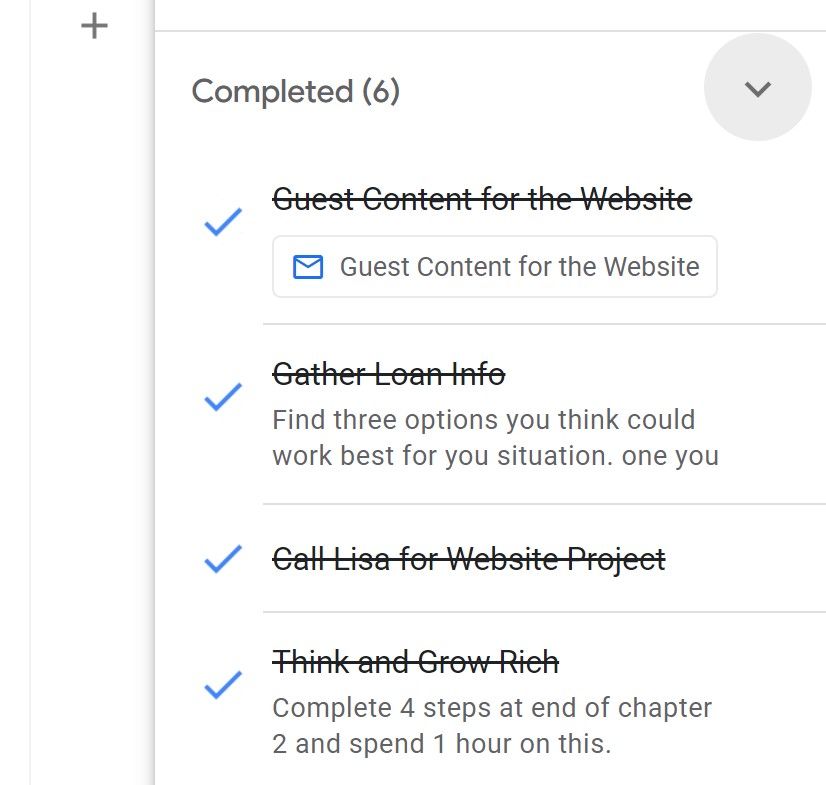
Ciò che rende Google Tasks così potente è la possibilità di creare elenchi diversi per le attività che hai. Ad esempio, potresti creare un elenco separato per lavoro, personale e generi alimentari.
Creazione e gestione di elenchi in Google Tasks
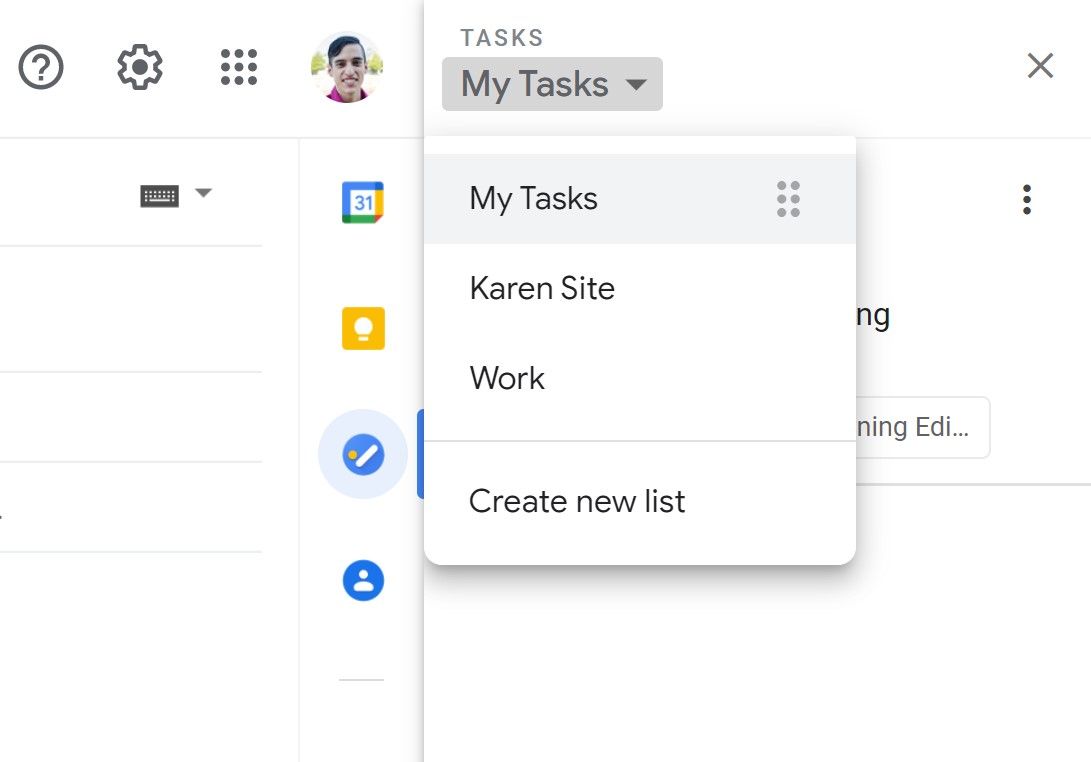
- Fare clic su Le mie attività .
- Fare clic su Crea nuovo elenco .
- Immettere il nome dell’elenco.
- Fare clic su Fine .
Dopo aver creato il tuo elenco, Google Tasks aprirà automaticamente il tuo nuovo elenco e potrai iniziare ad aggiungere attività immediatamente.
Per tornare a un’altra attività, fai di nuovo clic su Le mie attività e seleziona l’elenco di tua scelta. Puoi riorganizzare l’ordine dell’elenco facendo clic sui sei punti e trascinando l’elenco nella posizione desiderata.
Puoi rinominare il tuo elenco in qualsiasi momento e puoi anche eliminare l’intero elenco, se lo desideri. Se è necessario modificare un’attività da un elenco a un altro, fare clic sull’icona della matita e selezionare l’elenco corretto dal menu a discesa.
Puoi riordinare l’elenco utilizzando i metodi sopra descritti. Per uscire dalla schermata delle attività, fai clic sulla X in alto a destra e la barra laterale scomparirà, lasciando solo le icone per un facile accesso.
Altre integrazioni di attività
Google Tasks è integrato nelle tue piattaforme Google Calendar, Documenti Google, Google Drive, Fogli Google e Presentazioni Google.
Queste integrazioni consentono di aggiungere collegamenti a file specifici a cui potrebbe essere necessario accedere per completare una determinata attività. Quando fai clic su questi link, aprirai automaticamente il file o il documento in una scheda separata e avrai comunque la tua app Google Tasks accessibile.
Ciò semplificherà la tua efficienza e la capacità di ottenere di più avendo tutto ciò di cui hai bisogno in un unico luogo. Riceverai notifiche per le tue attività se imposti un’ora e una data specifiche dal tuo calendario.
Razionalizzazione delle tue attività
Google Tasks è un modo efficiente per semplificare l’intera posta in arrivo e i prodotti G Suite. Puoi dare la priorità agli elementi su cui è possibile eseguire azioni senza dover gestire l’intera casella di posta.
Integrando Google Tasks con il resto dei tuoi prodotti G Suite, avrai un elenco centrale di cose da fare senza dover accedere a più piattaforme. Organizzati da un’unica posizione, indipendentemente da dove ti trovi nel mondo.

